การตั้งค่าสภาพแวดล้อมการพัฒนาด้วยโซลูชันเว็บเซิร์ฟเวอร์ฟรีและโอเพ่นซอร์ส Stack (XAMPP) และซอฟต์แวร์การจัดการฐานข้อมูล (PHPMYADMIN)
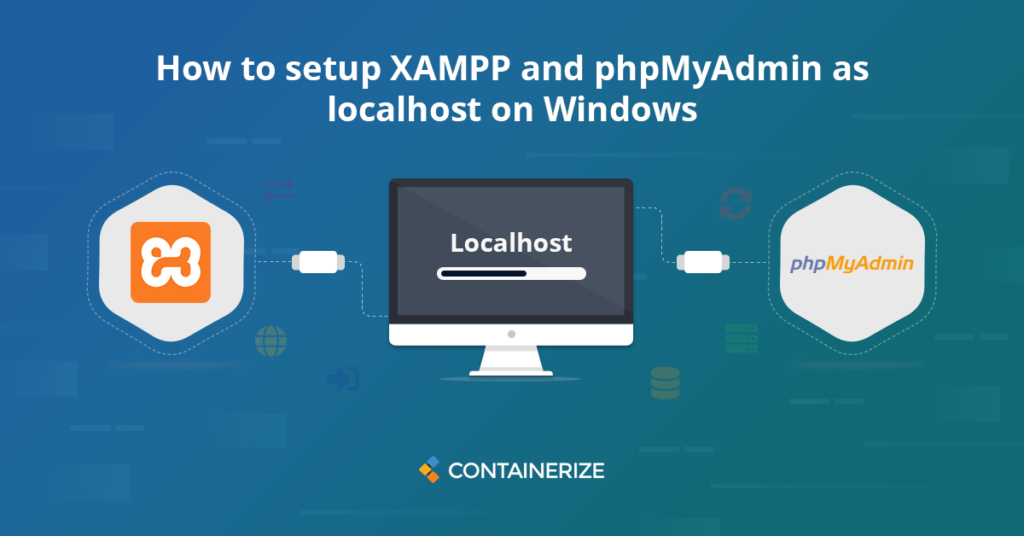
XAMPP และ PHPMYADMIN เป็น LocalHost ให้บริการเซิร์ฟเวอร์ท้องถิ่นสำหรับนักพัฒนาเพื่อทดสอบและสร้างเว็บแอป XAMPP เป็นเซิร์ฟเวอร์ท้องถิ่นที่ติดตั้งบนคอมพิวเตอร์/แล็ปท็อปส่วนบุคคล มันมีสภาพแวดล้อมในท้องถิ่นเพื่อสร้างรันและทดสอบแอปพลิเคชัน PHP ก่อนที่จะปรับใช้กับเซิร์ฟเวอร์สด เราจะครอบคลุมส่วนต่อไปนี้ในโพสต์บล็อกนี้:
คำอธิบาย:
XAMPP เป็นโซลูชันโซลูชันเว็บเซิร์ฟเวอร์โอเพ่นซอร์ส มันมี Apache, MySQL, Mariadb, PHP และ Perl XAMPP พร้อมใช้งานสำหรับระบบปฏิบัติการ Windows มันง่ายมากในการติดตั้งและใช้งาน นั่นเป็นเหตุผลว่าทำไมจึงเป็นสภาพแวดล้อมการพัฒนา PHP ที่ได้รับความนิยมมากที่สุด XAMPP และ PHPMYADMIN เป็น LocalHost ให้สภาพแวดล้อมที่สมบูรณ์สำหรับการพัฒนาและการทดสอบเว็บแอป ตัวอักษรใน XAMPP ยืนสำหรับ:
- x -ข้ามแพลตฟอร์ม (รองรับระบบปฏิบัติการหลายระบบรวมถึง Linux, Windows และ Mac OS)
- a - Apache http Server
- m - mariadb (ฐานข้อมูล)
- p - php
- p - perl
การติดตั้ง XAMPP
- ดาวน์โหลด xampp จาก ที่นี่
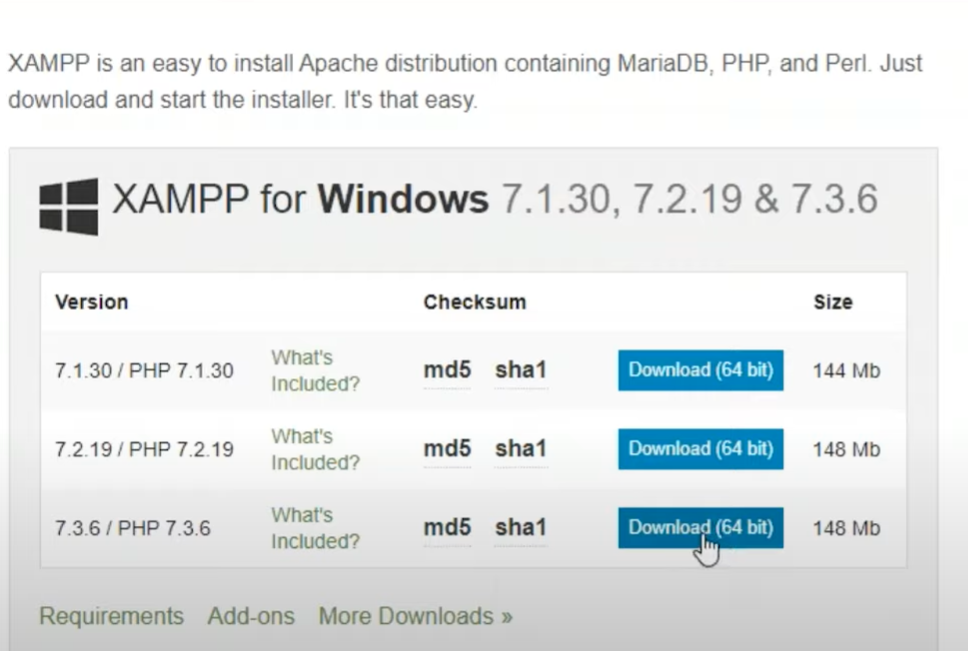
- ติดตั้งไฟล์ปฏิบัติการ
- จากนั้นคลิก“ ถัดไป”
- เลือกส่วนประกอบที่คุณต้องการติดตั้ง
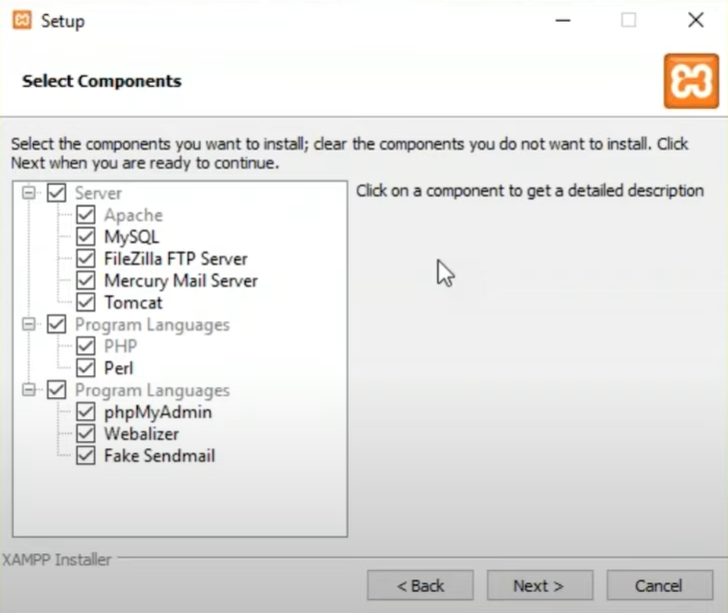
- สำหรับเว็บแอพส่วนใหญ่คุณต้องการ apache, mysql, php และ phpmyadmin
- เลือกไดเรกทอรีการติดตั้งที่คุณต้องการติดตั้ง XAMPP
- คุณจะแสดงการแจ้งเตือนความปลอดภัยของ Windows คุณต้องตรวจสอบตัวเลือกต่อไปนี้:“ _private เครือข่ายเช่นบ้านหรือเครือข่ายที่ทำงานของฉัน” _
- ในที่สุดคลิกที่“ เสร็จสิ้น” เพื่อทำการติดตั้งให้เสร็จสมบูรณ์
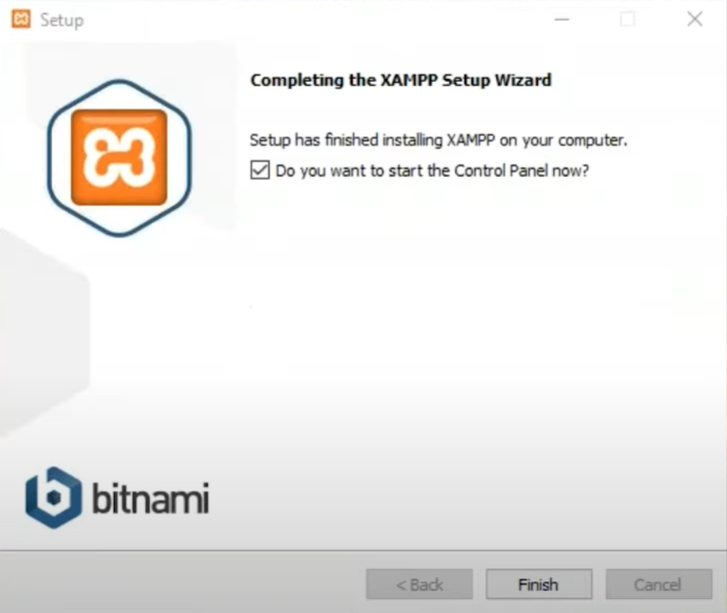
- หลังจากการติดตั้งสำเร็จให้เปิดแผงควบคุม XAMPP
- เริ่มบริการ“ Apache” และ“ MySQL”
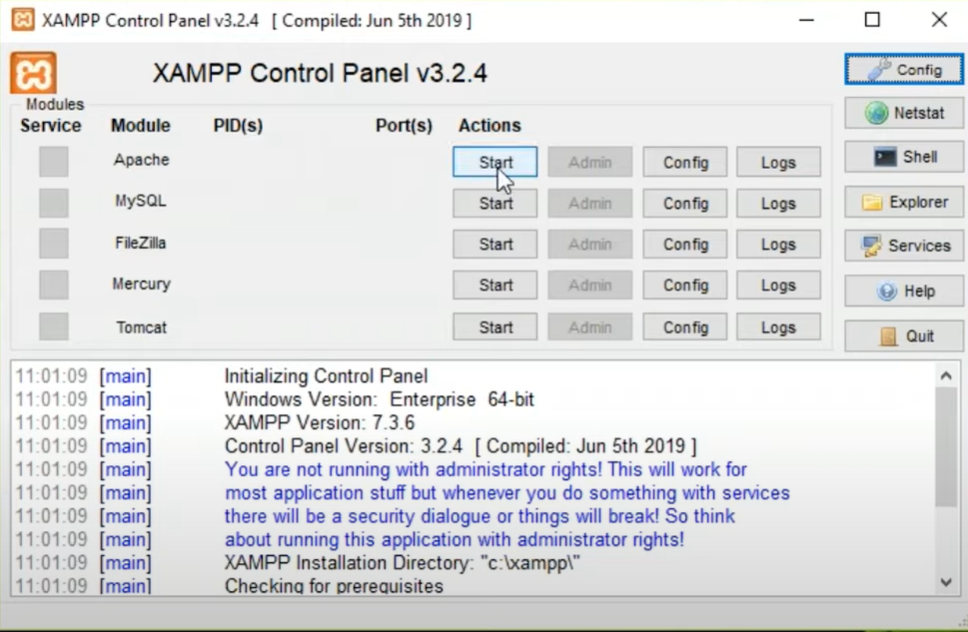
แผงหน้าปัด phpmyadmin:
ในการเข้าถึงแดชบอร์ด phpmyadmin ให้คลิกที่ปุ่ม“ ผู้ดูแลระบบ” ถัดจากบริการ MySQL คุณยังสามารถเข้าถึง phpmyadmin ได้โดยไปที่ http: // localhost/phpmyadmin จากเบราว์เซอร์ของคุณ ที่นี่คุณสามารถสร้างฐานข้อมูล ทำตามขั้นตอนเหล่านี้เพื่อสร้างฐานข้อมูลใหม่
- จากแดชบอร์ดคลิกที่แท็บ“ ฐานข้อมูล”
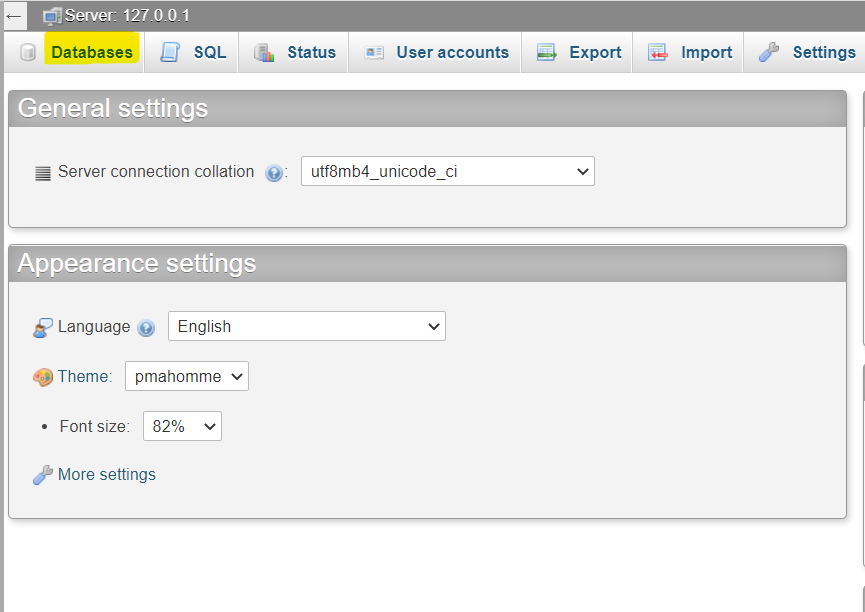
- ป้อนชื่อฐานข้อมูลและคลิกที่ปุ่ม“ สร้าง” สิ่งนี้จะสร้างฐานข้อมูลว่างเปล่าใหม่
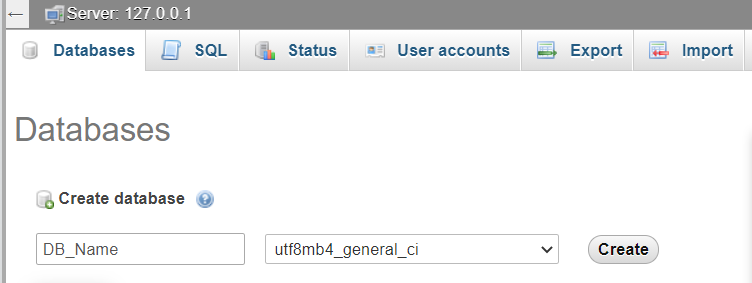
- ถัดไปคุณสามารถสร้างตารางโดยเลือกฐานข้อมูลที่สร้างขึ้นใหม่
- ป้อนชื่อตารางภายใต้“ สร้างตาราง”
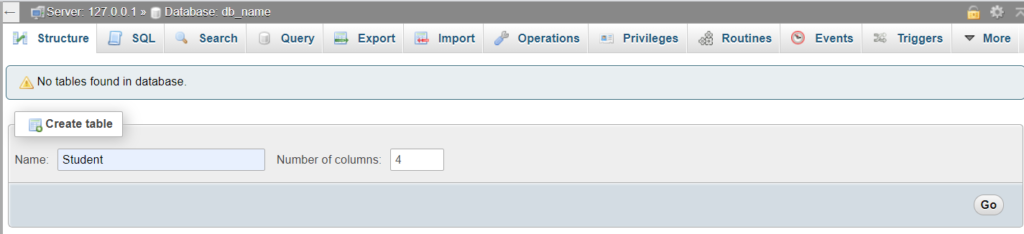
- เลือกจำนวนคอลัมน์
- จากนั้นคลิกที่ปุ่ม“ ไป”
- หลังจากนั้นคุณต้องกรอกแบบฟอร์มในหน้าถัดไปเพื่อสร้างตารางให้เสร็จ
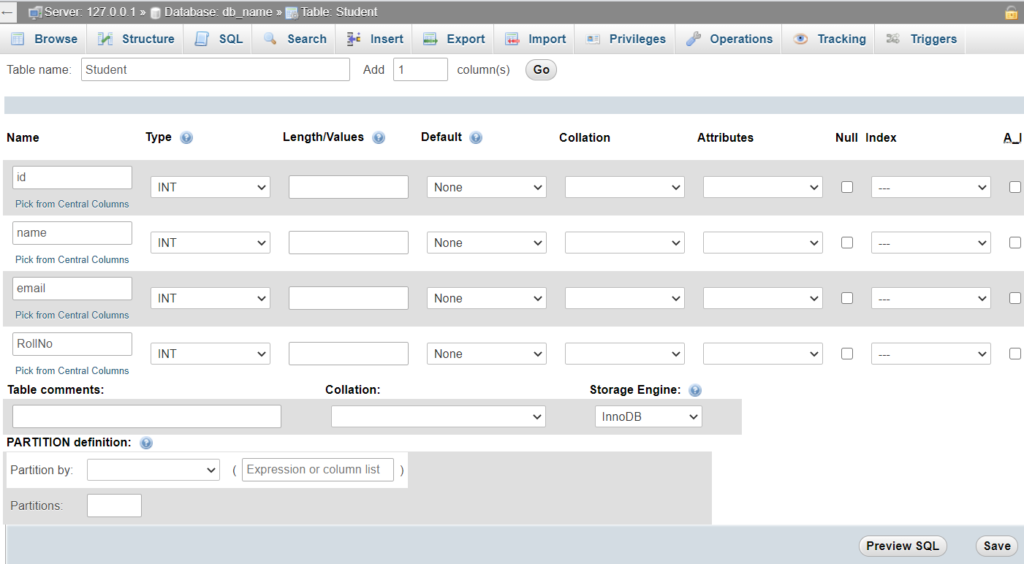
ความคิดสุดท้าย:
การติดตั้ง XAMPP นั้นง่ายและตรงไปตรงมา ใช้เวลาไม่เกิน 15 นาทีในการตั้งค่าเซิร์ฟเวอร์ XAMPP เมื่อติดตั้งแล้วนักพัฒนาสามารถสร้างและทดสอบเว็บแอปที่ใช้ PHP ได้แม้จะไม่มีการเชื่อมต่ออินเทอร์เน็ต แทนที่จะทดสอบโครงการโดยตรงบนเว็บเซิร์ฟเวอร์สดมันง่ายและประหยัดเวลาในการทดสอบในเครื่อง เป็นแพลตฟอร์มที่ยอดเยี่ยมสำหรับผู้เริ่มต้นในการเรียนรู้ทดสอบและขัดทักษะ PHP, Perl และฐานข้อมูลของพวกเขา
สำรวจ:
โซลูชันเว็บโอเพ่นซอร์สเซิร์ฟเวอร์สแต็กสำหรับนักพัฒนา PHP & Perl ตัวเลือกสแต็กเว็บเซิร์ฟเวอร์โอเพ่นซอร์สที่ดีที่สุด